PLSQL Developer连接本地Oracle数据库
安装指导PLSQL DEVELOPER连接64位ORACLE11G
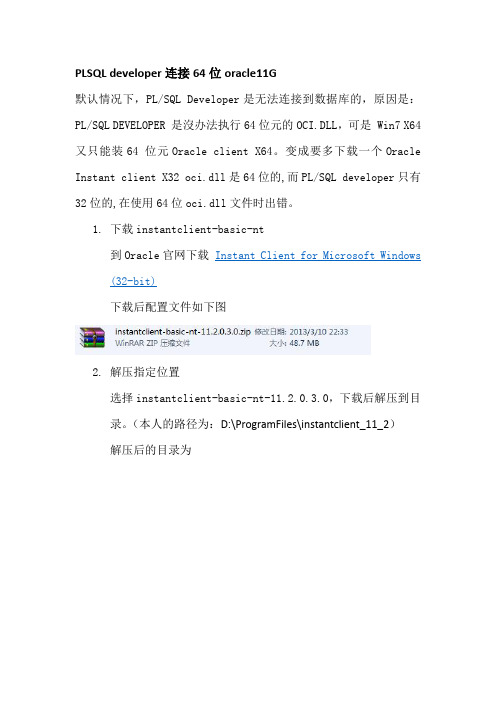
PLSQL developer连接64位oracle11G默认情况下,PL/SQL Developer是无法连接到数据库的,原因是:PL/SQL DEVELOPER是沒办法执行64位元的OCI.DLL,可是Win7X64又只能装64位元Oracle client X64。
变成要多下载一个Oracle Instant client X32oci.dll是64位的,而PL/SQL developer只有32位的,在使用64位oci.dll文件时出错。
1.下载instantclient-basic-nt到Oracle官网下载Instant Client for Microsoft Windows(32-bit)下载后配置文件如下图2.解压指定位置选择instantclient-basic-nt-11.2.0.3.0,下载后解压到目录。
(本人的路径为:D:\ProgramFiles\instantclient_11_2)解压后的目录为安装PL/SQL Development由于提供的是绿色版的,直接打开文件夹点击此图标即可登入配置PL/SQL Deverloper登陆非登录状态下进入PL/SQL developer,进入工具->首选项->连接,在连接中设置Oracle主目录和OCI库,其中Oracle主目录设置为InstantClient的解压目录(D:\ProgramFiles\instantclient_11_2本人的路径),OCI库设置为该目录下的oci.dll(D:\ProgramFiles\instantclient_11_2\oci.dll本人的路径)。
设置完成后界面如下保存好后可尝试登录,如果出现这样的报错ORA-12154:TNS:could not resolve the connect identifier specified.,此时你就得需要去配置环境变量:控制面板\所有控制面板项\系统,然后在左边有一个“高级系统设置”,点击后即可得到如下:点击环境变量,得到:系统变量中的新建,设置好变量名与变量名:(变量名就是你oracle的路径:本人的路径为:C:\app\Administrator\product\11.2.0\dbhome_1)关键找到红色部分即可;再次登录时可能会报错:NLS_LANG在客户端不能被确定字符集转变将造成不可预期的后果此时还得多配置一条环境变量:变量名与变量值与图片上一样即可。
PLSQL连接Oracle数据库问题及详解
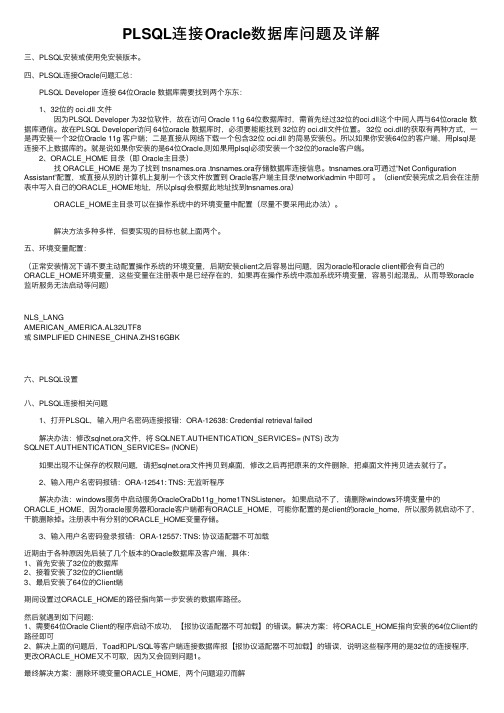
PLSQL连接Oracle数据库问题及详解三、PLSQL安装或使⽤免安装版本。
四、PLSQL连接Oracle问题汇总: PLSQL Developer 连接 64位Oracle 数据库需要找到两个东东: 1、32位的 oci.dll ⽂件 因为PLSQL Developer 为32位软件,故在访问 Oracle 11g 64位数据库时,需⾸先经过32位的oci.dll这个中间⼈再与64位oracle 数据库通信。
故在PLSQL Developer访问 64位oracle 数据库时,必须要能能找到 32位的 oci.dll⽂件位置。
32位 oci.dll的获取有两种⽅式,⼀是再安装⼀个32位Oracle 11g 客户端;⼆是直接从⽹络下载⼀个包含32位 oci.dll 的简易安装包。
所以如果你安装64位的客户端,⽤plsql是连接不上数据库的。
就是说如果你安装的是64位Oracle,则如果⽤plsql必须安装⼀个32位的oracle客户端。
2、ORACLE_HOME ⽬录(即 Oracle主⽬录) 找 ORACLE_HOME 是为了找到 tnsnames.ora .tnsnames.ora存储数据库连接信息。
tnsnames.ora可通过”Net Configuration Assistant”配置,或直接从别的计算机上复制⼀个该⽂件放置到 Oracle客户端主⽬录\network\admin 中即可。
(client安装完成之后会在注册表中写⼊⾃⼰的ORACLE_HOME地址,所以plsql会根据此地址找到tnsnames.ora) ORACLE_HOME主⽬录可以在操作系统中的环境变量中配置(尽量不要采⽤此办法)。
解决⽅法多种多样,但要实现的⽬标也就上⾯两个。
五、环境变量配置:(正常安装情况下请不要主动配置操作系统的环境变量,后期安装client之后容易出问题,因为oracle和oracle client都会有⾃⼰的ORACLE_HOME环境变量,这些变量在注册表中是已经存在的,如果再在操作系统中添加系统环境变量,容易引起混乱,从⽽导致oracle 监听服务⽆法启动等问题)NLS_LANGAMERICAN_AMERICA.AL32UTF8或 SIMPLIFIED CHINESE_CHINA.ZHS16GBK六、PLSQL设置⼋、PLSQL连接相关问题 1、打开PLSQL,输⼊⽤户名密码连接报错:ORA-12638: Credential retrieval failed 解决办法:修改sqlnet.ora⽂件,将 SQLNET.AUTHENTICATION_SERVICES= (NTS) 改为SQLNET.AUTHENTICATION_SERVICES= (NONE) 如果出现不让保存的权限问题,请把sqlnet.ora⽂件拷贝到桌⾯,修改之后再把原来的⽂件删除,把桌⾯⽂件拷贝进去就⾏了。
PLSQLDeveloper连接Oracle数据库详细配置方法

PLSQLDeveloper连接Oracle数据库详细配置⽅法 近段时间很多⽹友提出监听配置相关问题,客户终端(Client)⽆法连接服务器端(Server)。
本⽂现对监听配置作⼀简单介绍,给出PL/SQL Developer 连接Oracle数据库详细配置⽅法,并提出⼀些客户终端⽆法连接服务器端的解决思路,愿对⼴⼤⽹友与读者有⼀些帮助。
⼀、监听器(LISTENER)监听器是Oracle基于服务器端的⼀种⽹络服务,主要⽤于监听客户端向数据库服务器端提出的连接请求。
既然是基于服务器端的服务,那么它也只存在于数据库服务器端,进⾏监听器的设置也是在数据库服务器端完成的。
⼆、本地服务名(Tnsname)Oracle客户端与服务器端的连接是通过客户端发出连接请求,由服务器端监听器对客户端连接请求进⾏合法检查,如果连接请求有效,则进⾏连接,否则拒绝该连接。
本地服务名是Oracle客户端⽹络配置的⼀种,另外还有Oracle名字服务器(Oracle Names Server)等。
Oracle常⽤的客户端配置就是采⽤的本地服务名,本⽂中介绍的也主要是基于本地服务名的配置。
三、Oracle⽹络连接配置⽅法配置Oracle服务器端与客户端都可以在其⾃带的图形化Oracle⽹络管理器(Oracle Net Manager)⾥完成(强烈建议在这个图形化的⼯具下完成Oracle服务端或客户端的配置)。
Windows下启动Net Manager图形窗⼝如下图⽰:1、 Oracle监听器配置(LISTENER)如上图⽰,选中树形⽬录中监听程序项,再点击左上侧“+”按钮添加监听程序,点击监听程序⽬录,默认新加的监听器名称是LISTENER(该名称也可以由任意合法字符命名)。
选中该名称,选中窗⼝右侧栏下拉选项中的“监听位置”,点击添加地址按钮。
在出现的⽹络地址栏的协议下拉选项中选中“TCP/IP”,主机⽂本框中输⼊主机名称或IP地址(如果主机即⽤作服务端也作为客户端,输⼊两项之⼀均有效;如果主机作为服务端并需要通过⽹络连接,建议输⼊IP地址),端⼝⽂本框中输⼊数字端⼝,默认是1521,也可以⾃定义任意有效数字端⼝。
连接oracle数据库的语句
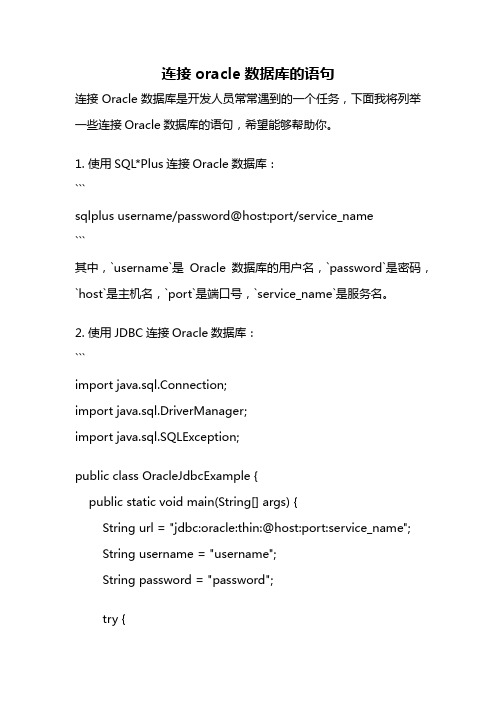
连接oracle数据库的语句连接Oracle数据库是开发人员常常遇到的一个任务,下面我将列举一些连接Oracle数据库的语句,希望能够帮助你。
1. 使用SQL*Plus连接Oracle数据库:```sqlplus username/password@host:port/service_name```其中,`username`是Oracle数据库的用户名,`password`是密码,`host`是主机名,`port`是端口号,`service_name`是服务名。
2. 使用JDBC连接Oracle数据库:```import java.sql.Connection;import java.sql.DriverManager;import java.sql.SQLException;public class OracleJdbcExample {public static void main(String[] args) {String url = "jdbc:oracle:thin:@host:port:service_name";String username = "username";String password = "password";try {Connection connection = DriverManager.getConnection(url, username, password);System.out.println("Successfully connected to Oracle database!");// 执行其他操作...connection.close();} catch (SQLException e) {System.out.println("Failed to connect to Oracle database!");e.printStackTrace();}}}```其中,`url`是连接Oracle数据库的URL,`username`是用户名,`password`是密码,`host`是主机名,`port`是端口号,`service_name`是服务名。
plsql developer用法
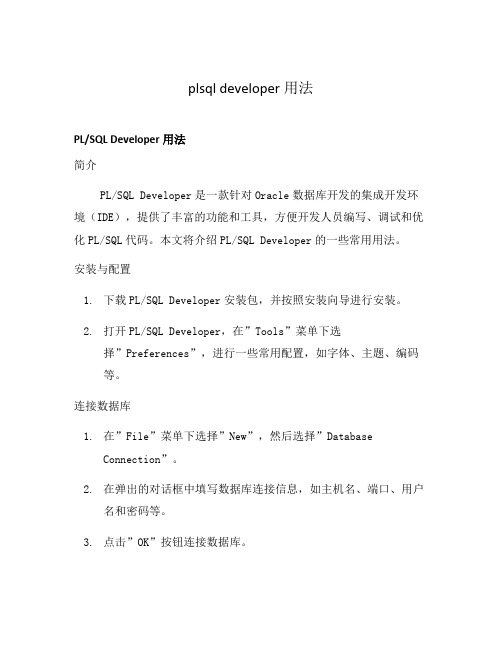
plsql developer用法PL/SQL Developer用法简介PL/SQL Developer是一款针对Oracle数据库开发的集成开发环境(IDE),提供了丰富的功能和工具,方便开发人员编写、调试和优化PL/SQL代码。
本文将介绍PL/SQL Developer的一些常用用法。
安装与配置1.下载PL/SQL Developer安装包,并按照安装向导进行安装。
2.打开PL/SQL Developer,在”Tools”菜单下选择”Preferences”,进行一些常用配置,如字体、主题、编码等。
连接数据库1.在”File”菜单下选择”New”,然后选择”DatabaseConnection”。
2.在弹出的对话框中填写数据库连接信息,如主机名、端口、用户名和密码等。
3.点击”OK”按钮连接数据库。
编写PL/SQL代码1.在PL/SQL Developer中,可以创建新的PL/SQL程序单元,如存储过程、函数等。
在”File”菜单下选择”New”,然后选择相应的程序单元类型。
2.编写PL/SQL代码,可以使用PL/SQL Developer提供的代码模板和自动完成功能,加快编码速度。
3.在编辑器中选择代码,可以使用快捷键Ctrl + Enter执行选中代码,或者点击工具栏上的执行按钮。
调试PL/SQL代码1.在编辑器中设置断点,使用快捷键F9,在代码行号处点击鼠标右键选择”Toggle Breakpoint”,在断点处会显示一个红色圆点。
2.点击工具栏上的调试按钮,选择”Start Debugging”,开始调试。
3.在调试过程中,可以逐行执行代码,并查看变量的值、调用堆栈等信息。
数据库对象浏览器1.在PL/SQL Developer的数据库对象浏览器中,可以方便地查看和管理数据库对象,如表、视图、索引等。
2.可以通过展开数据库连接节点,依次打开数据库对象所在的层级,查看或编辑对象的结构和数据。
设置PLSQL Developer访问本机64位Oracle

设置PLSQL Developer访问本机64位Oracle由于在本机Windows Server 2008 R2 X64上安装了64位的Oracle 11.2.0.1,结果试图使用PLSQL Developer去访问它的时候,报告说无法加载oci.dll文件。
原来oci.dll是64位的,32位应用程序PLSQL Developer自然无法加载了。
试验了下,解决办法如下:1.下载32位instantclient-basic-win32-11.2.0.1.0.zipOracle官网地址:/technetwork/topics/winsoft-085727.html并解压缩到某目录,例如C:\oracle\instantclient_10_2;2. 将系统的tnsnames.ora拷贝到该目录下;如D:\app\wangshaoxuan\product\11.2.0\dbhome_1\NETWORK\ADMIN\tnsnames.ora C:\oracle\instantclient_10_2;3. 在PLSQL Developer中设置Oracle_Home和OCI Library,如下图所示4. 在PLSQL Developer目录下编辑如下bat文件,替换其快捷方式,启动PLSQL Developer:@echo offset path=C:\oracle\instantclient_10_2set ORACLE_HOME=C:\oracle\instantclient_10_2set TNS_ADMIN=C:\oracle\instantclient_10_2set NLS_LANG=AMERICAN_AMERICA.ZHS16GBKstart plsqldev.exe注:NLS_LANG前半部分必须是AMERICAN_AMERICA,因为instant client不支持其他语言;而后半部分可以根据你数据库的字符集调整。
PLSQL Developer 远程连接Oracle数据库
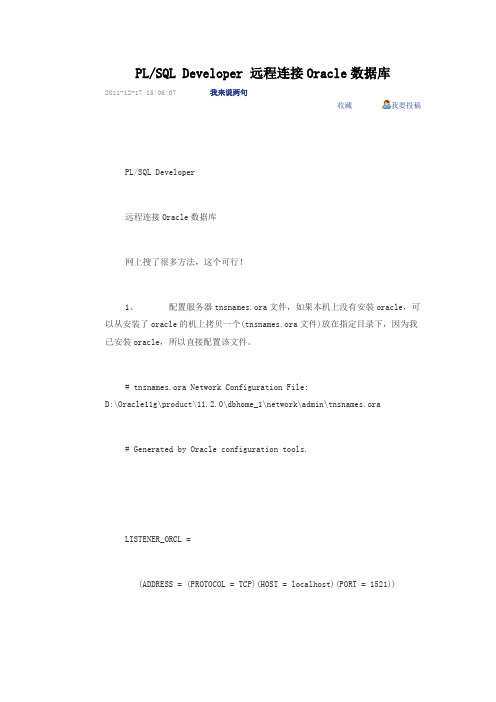
PL/SQL Developer 远程连接Oracle数据库2011-12-17 15:06:07 我来说两句收藏我要投稿PL/SQL Developer远程连接Oracle数据库网上搜了很多方法,这个可行!1、配置服务器tnsnames.ora文件,如果本机上没有安装oracle,可以从安装了oracle的机上拷贝一个(tnsnames.ora文件)放在指定目录下,因为我已安装oracle,所以直接配置该文件。
# tnsnames.ora Network Configuration File:D:\Oracle11g\product\11.2.0\dbhome_1\network\admin\tnsnames.ora# Generated by Oracle configuration tools.LISTENER_ORCL =(ADDRESS = (PROTOCOL = TCP)(HOST = localhost)(PORT = 1521))ORACLR_CONNECTION_DATA =(DESCRIPTION =(ADDRESS_LIST =(ADDRESS = (PROTOCOL = IPC)(KEY = EXTPROC1521)) )(CONNECT_DATA =(SID = CLRExtProc)(PRESENTATION = RO)))ORCL =(DESCRIPTION =(ADDRESS = (PROTOCOL = TCP)(HOST = 192.168.25.224)(PORT = 1521)) (CONNECT_DATA =(SERVER = DEDICATED)(SERVICE_NAME = orcl)))orcle为远程Oracle数据库的实例名,IP地址和端口也要配置正确。
2、配置完成后,Oracle客户端应该可以连接到远程Oracle 数据库上。
3、使用PL/SQL Developer连接数据库Database内填上远程数据库的SERVICE_NAME ,如图:注:根据实际得到用户名、口令和数据库:用户名:gateway 口令:gateway 数据库:orcl4、连接后在PL/SQL Developer中操作远程数据库,新建一个sql 窗口,如图:5、在新建的SQL 窗口进行远程操作,如图:6、查看单个表数据,如图:7、查看单个表结构,如图:未验证:免安装客户1、oracle不用安装客户端也可以用plsql远程连接首先,在安装ORACLE服务器的机器上搜索下列文件,oci.dllocijdbc10.dllociw32.dllorannzsbb10.dlloraocci10.dlloraociei10.dll (可能服务器没有,如果没有则pl sql 随便用户名密码可以登陆)sqlnet.oratnsnames.oraclasses12.jarojdbc14.jar放到一个文件夹,如oraclient2、配置tnsnames.ora,如果本机上没有安装oracle,可以从安装了oracle 的机上拷贝一个(tnsnames.ora文件在%ORACLE_HOME%\network\admin下)放在上面的目录D:\oraclient下。
plsql developer 连接数据库 database 写法 -回复

plsql developer 连接数据库database 写法-回复PL/SQL Developer是一种数据库开发工具,它提供了连接数据库和执行数据库操作的功能。
在这篇文章中,我将介绍如何使用PL/SQL Developer 连接数据库,以及在连接后如何执行数据库操作。
首先,你需要安装PL/SQL Developer工具。
你可以从官方网站上下载安装程序并按照安装向导进行安装。
安装完成后,打开PL/SQL Developer 并启动应用程序。
当你第一次打开PL/SQL Developer时,你将被要求创建一个新的连接。
连接是指连接到数据库的配置信息,包括数据库类型、主机名、端口号、数据库名称等。
在创建连接时,你需要指定连接的一些关键信息。
首先,选择要连接的数据库类型。
PL/SQL Developer支持多种类型的数据库,例如Oracle、MySQL、Microsoft SQL Server等。
选择正确的数据库类型非常重要,因为不同的数据库类型有不同的连接参数和语法。
接下来,你需要输入连接的详细信息,包括主机名、端口号、数据库名称、用户名和密码。
这些信息可以在数据库管理员(DBA)或系统管理员那里获得。
确保输入正确的信息,以便成功连接到数据库。
一旦你输入了所有连接详细信息,点击“测试连接”按钮来验证连接是否成功。
如果连接成功,你将看到一个成功的提示消息。
如果连接失败,你可能需要检查连接详细信息是否正确或联系DBA获取帮助。
连接到数据库后,你将获得一个数据库连接会话。
在PL/SQL Developer 中,你可以在连接窗口的左侧面板中看到已连接的数据库。
你可以选择其中一个数据库连接来开始执行数据库操作。
在PL/SQL Developer中,你可以使用SQL窗口来执行各种数据库操作,例如查询数据、插入、更新和删除数据、创建表和视图等。
打开SQL窗口后,你将看到一个可以输入SQL语句的编辑器。
在SQL窗口中,你可以输入SQL语句来执行数据库操作。
- 1、下载文档前请自行甄别文档内容的完整性,平台不提供额外的编辑、内容补充、找答案等附加服务。
- 2、"仅部分预览"的文档,不可在线预览部分如存在完整性等问题,可反馈申请退款(可完整预览的文档不适用该条件!)。
- 3、如文档侵犯您的权益,请联系客服反馈,我们会尽快为您处理(人工客服工作时间:9:00-18:30)。
PL/SQL DEVELOPER连接本地oracle
版本说明:oracle 11g 64bits, PL/SQL Developer 10, Windows7 64bits操作系统1.下载oracle客户端。
进入oracle官网:/index.html,在Downloads下,找到Oracle Instant Client点击进入,打开网页,找到
点击进入
选中第一项,接受许可证协议
在网页下面找到
错误!
点击下载,下载完毕后,解压文件,把解压文件,复制到D:\orcl\product目录下(oracle的安装目录下的product文件夹
NETWORK文件夹到D:\orcl\product\instantclient_11_2下
打开选择Cancel进入,选中Tools选项下的Preferences,进行如下配置
点击OK,然后关闭PL/SQL developer.
4.配置监听器和本地服务名(配置前,先启动oracle的服务) 打开Net Configuration Assistant配置监听器
如果已经有监听器,图片上的其余三个选项都可选,如果有就重新配置一下,有些时候,连接不上,都可以重新配置一下,这里我们添加一个
本地网络服务名配置
输入数据库的实例名,就是安装数据库的时候,输入的SID
如果出现下图,选择“更改登陆”输入安装oracle时输入的密码,确定
点击完成结束
5.打开PL/SQL Developer,输入你创建好用户名,密码,选择刚才配置的服务
点击OK连接成功。
